iPhone nổi bật với nhiều tính năng ưu việt, nhưng khả năng tiết kiệm dữ liệu di động lại không phải là thế mạnh của chúng. Nếu bạn thường xuyên gặp phải tình trạng hết dung lượng 4G/5G, bài viết này sẽ cung cấp những cài đặt quan trọng bạn cần thay đổi để giảm mức tiêu thụ dữ liệu trên iPhone của mình. Với các mẹo tối ưu hóa này, độc giả của thuthuatonline.net sẽ dễ dàng kiểm soát được chi phí gói cước và tận hưởng trải nghiệm internet mượt mà hơn mà không lo lắng về việc lãng phí dữ liệu.
1. Tắt Làm Mới Ứng Dụng Trong Nền (Background App Refresh)
App Store của iPhone cung cấp vô vàn ứng dụng hữu ích, và phần lớn người dùng đều cài đặt hàng chục, thậm chí hàng trăm ứng dụng. Mặc định, tất cả các ứng dụng này đều có thể sử dụng dữ liệu di động của bạn ở chế độ nền, ngay cả khi bạn không trực tiếp sử dụng chúng. Điều này có thể nhanh chóng “ngốn” hết dung lượng gói cước của bạn, đặc biệt đối với các ứng dụng thường xuyên làm mới tin tức, cập nhật dữ liệu hoặc gửi thông báo. Để hạn chế tình trạng này, tốt nhất bạn nên chỉ bật tính năng làm mới ứng dụng trong nền cho những ứng dụng thực sự cần thiết.
Thực hiện theo các bước sau để điều chỉnh cài đặt này trên iPhone của bạn:
- Mở ứng dụng Cài đặt (Settings).
- Chạm vào Cài đặt chung (General).
- Cuộn xuống và chọn Làm mới ứng dụng trong nền (Background App Refresh).
- Chạm lại vào Làm mới ứng dụng trong nền (Background App Refresh) để chọn Chỉ Wi-Fi (Wi-Fi only) hoặc Tắt (Off) hoàn toàn.
- Bạn cũng có thể tắt làm mới nền cho từng ứng dụng riêng lẻ để giảm thêm mức sử dụng dữ liệu.
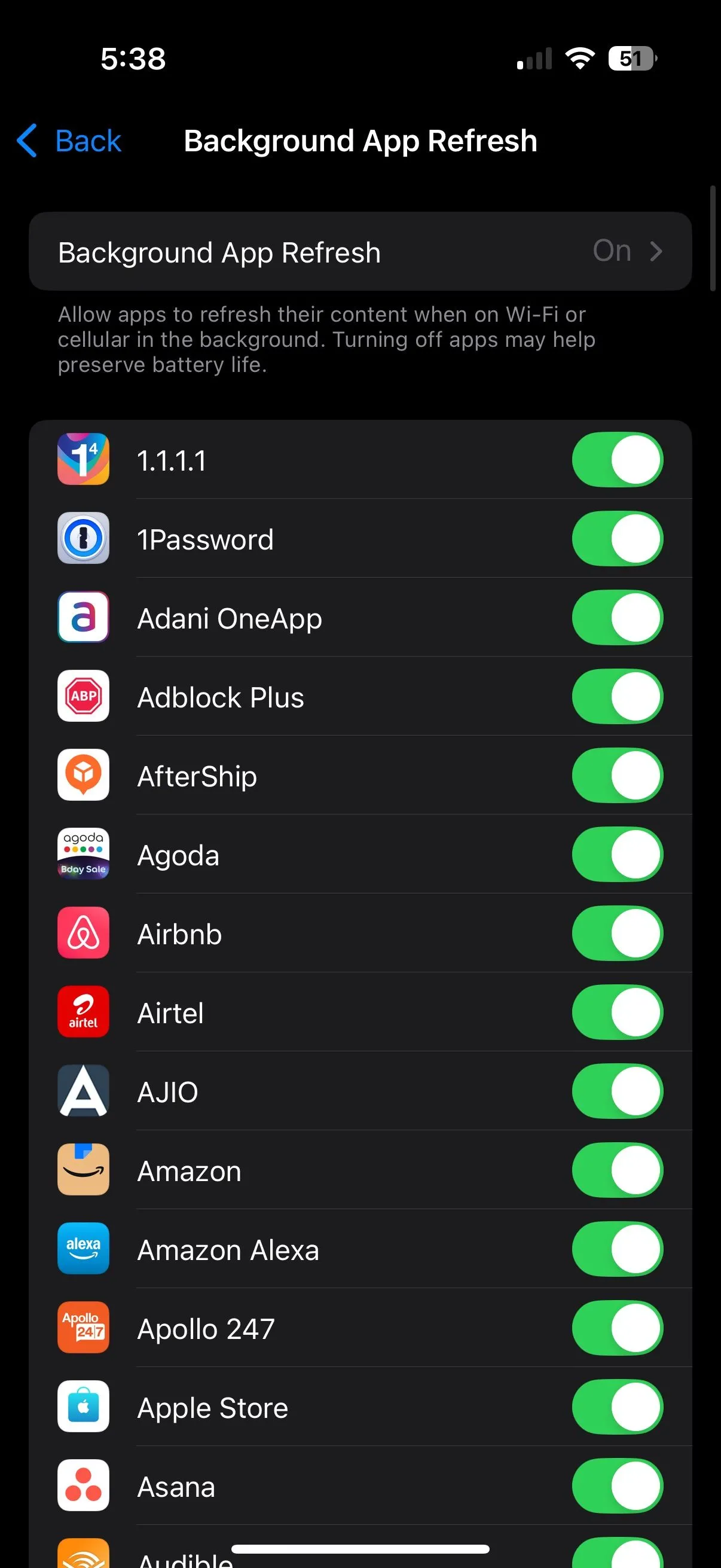 Cài đặt Làm Mới Ứng Dụng Trong Nền trên iPhone để tiết kiệm dữ liệu di động
Cài đặt Làm Mới Ứng Dụng Trong Nền trên iPhone để tiết kiệm dữ liệu di động
2. Vô Hiệu Hóa Tải Xuống và Cập Nhật Ứng Dụng Tự Động Qua Dữ Liệu Di Động
Một cài đặt “ẩn” khác có thể âm thầm làm hao tốn dữ liệu di động trên iOS chính là khả năng của App Store tự động tải xuống ứng dụng và cập nhật qua mạng di động theo mặc định. Với kích thước ứng dụng ngày càng tăng, đặc biệt là các trò chơi di động, điều này có thể nhanh chóng tiêu tốn dung lượng gói cước của bạn mà không có cảnh báo. Để ngăn chặn tình trạng này và tiết kiệm dữ liệu di động, hãy làm theo các bước nhanh chóng sau để vô hiệu hóa tính năng tải xuống và cập nhật ứng dụng tự động:
- Mở ứng dụng Cài đặt (Settings).
- Cuộn xuống và chạm vào App Store.
- Trong cài đặt App Store, bạn có thể:
- Tắt Tải về Tự động (Automatic Downloads) để dừng cập nhật tự động qua dữ liệu.
- Hoặc tắt hoàn toàn Dữ liệu di động (Cellular Data) cho App Store.
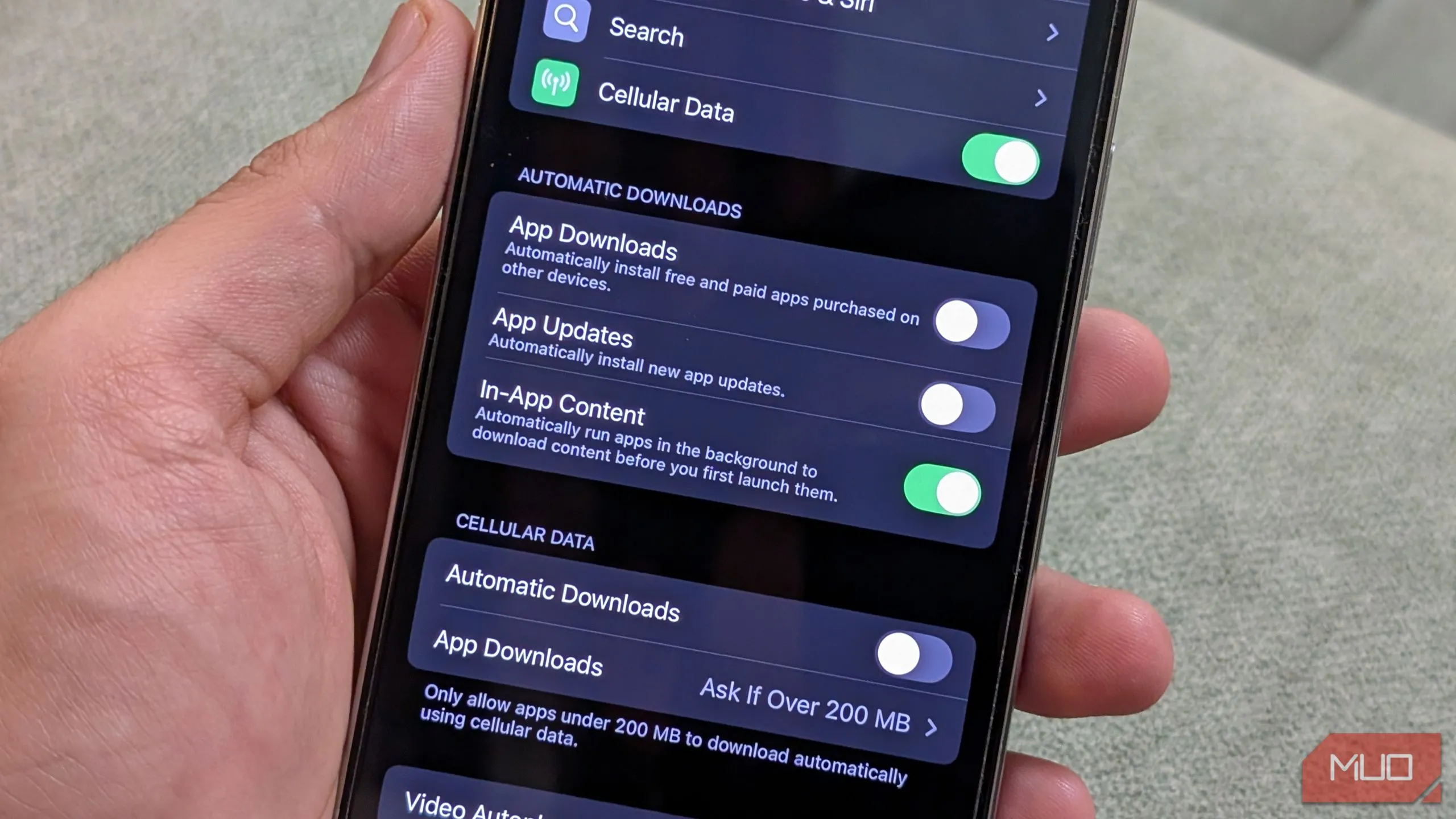 Tùy chọn sử dụng Dữ liệu di động cho App Store trong cài đặt iPhone
Tùy chọn sử dụng Dữ liệu di động cho App Store trong cài đặt iPhone
3. Ngừng Đồng Bộ iCloud Qua Dữ Liệu Di Động
iCloud là một trong những tính năng tuyệt vời nhất của hệ sinh thái Apple, cho phép bạn truy cập các tệp, ảnh và video trên tất cả các thiết bị Apple của mình. Tuy nhiên, iCloud có thể tự động sao lưu dữ liệu của bạn khi chỉ kết nối với mạng di động. Điều này hữu ích nếu bạn muốn sao lưu dữ liệu mà không có truy cập Wi-Fi. Song, nó nhanh chóng trở thành một vấn đề, đặc biệt khi bạn đi du lịch và chụp hàng trăm ảnh hoặc quay video, dẫn đến tình trạng “ngốn” dữ liệu nghiêm trọng. Rất may, việc tắt tính năng này khá dễ dàng:
- Mở Cài đặt (Settings) và chạm vào biểu tượng hồ sơ của bạn (profile icon) ở trên cùng.
- Chạm vào iCloud, sau đó chọn Sao lưu iCloud (iCloud Backup).
- Tắt Sao lưu qua Mạng di động (Back Up Over Cellular).
- Quay lại, chọn Ảnh (Photos), sau đó chạm vào Dữ liệu di động (Cellular Data) và tắt nó đi.
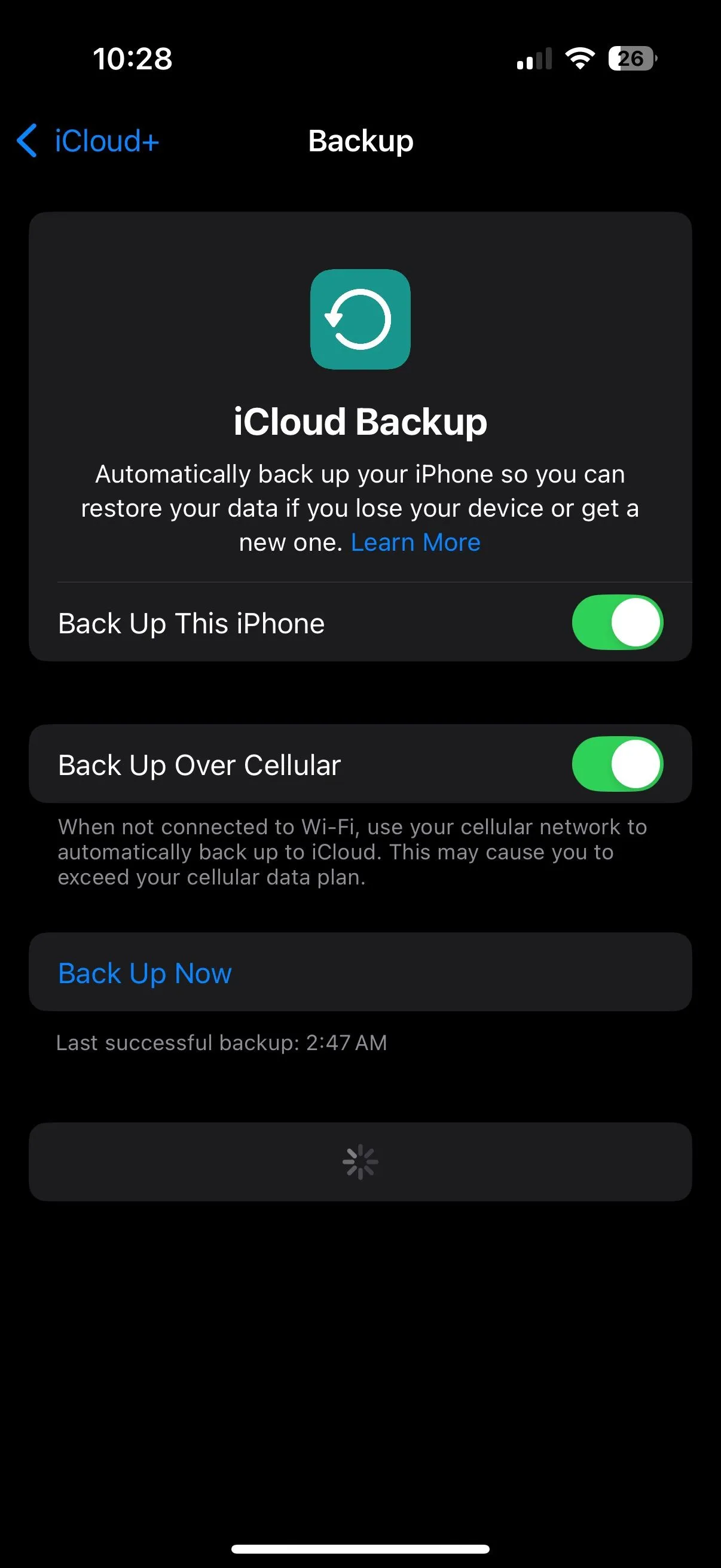 Tùy chọn sao lưu dữ liệu iPhone qua mạng di động trong cài đặt iCloud
Tùy chọn sao lưu dữ liệu iPhone qua mạng di động trong cài đặt iCloud
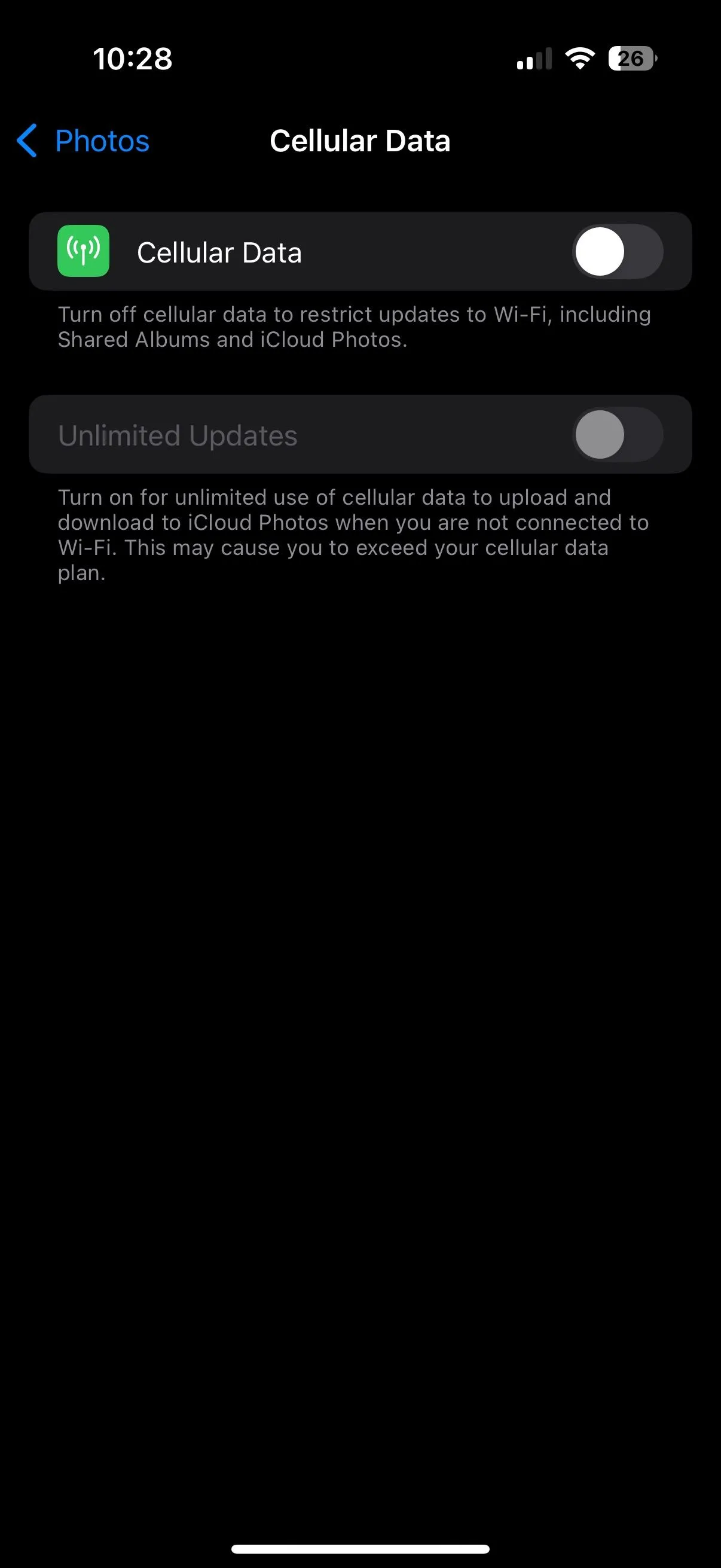 Tắt sử dụng dữ liệu di động cho Ảnh trong iCloud trên iPhone để tiết kiệm 4G
Tắt sử dụng dữ liệu di động cho Ảnh trong iCloud trên iPhone để tiết kiệm 4G
4. Tắt Hỗ Trợ Wi-Fi (Wi-Fi Assist) để Tránh Lãng Phí Dữ Liệu
Khi tín hiệu Wi-Fi của bạn yếu, iPhone có thể tự động chuyển sang sử dụng dữ liệu di động để duy trì kết nối ổn định. Mặc dù điều này có thể hữu ích cho việc phát trực tuyến hoặc gọi video, nhưng nó cũng có thể dẫn đến việc sử dụng dữ liệu cao hơn mà bạn không hề nhận ra. Để ngăn iPhone của bạn tự động chuyển sang dữ liệu di động khi Wi-Fi yếu, hãy làm theo các bước sau:
- Mở ứng dụng Cài đặt (Settings).
- Chạm vào Di động (Cellular).
- Cuộn xuống và tắt Hỗ trợ Wi-Fi (Wi-Fi Assist).
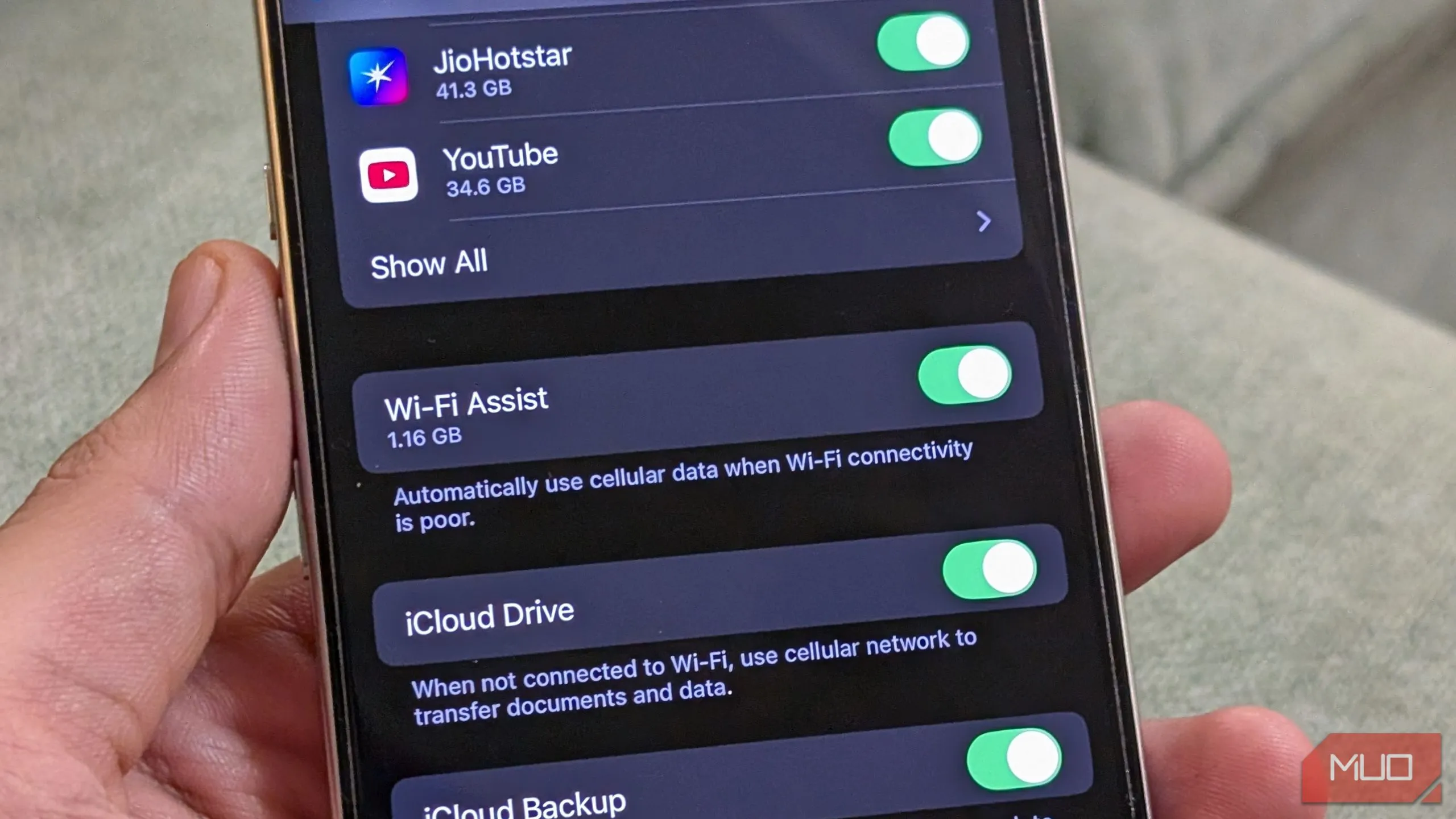 Cài đặt Hỗ trợ Wi-Fi trên iPhone có thể gây lãng phí dữ liệu di động
Cài đặt Hỗ trợ Wi-Fi trên iPhone có thể gây lãng phí dữ liệu di động
5. Theo Dõi Cẩn Thận Sử Dụng Điểm Truy Cập Cá Nhân và Chuyển Vùng Dữ Liệu
Với iOS 18, Apple cuối cùng đã thêm một nút bật/tắt Điểm truy cập cá nhân (Wi-Fi Hotspot) trực tiếp vào Trung tâm điều khiển (Control Center). Mặc dù tiện lợi, điều này cũng có thể dẫn đến việc sử dụng dữ liệu cao nếu nhiều thiết bị kết nối với iPhone của bạn cùng một lúc. Đây là lý do tại sao bạn nên luôn theo dõi các thiết bị đã kết nối và bật Chế độ dữ liệu thấp (Low Data Mode) trên những thiết bị đang sử dụng iPhone của bạn làm điểm phát sóng.
Tương tự, chuyển vùng dữ liệu (Data Roaming) có thể là một “kẻ ngốn” dữ liệu ẩn, đặc biệt khi bạn đi du lịch quốc tế. Ngay cả khi bạn không chủ động sử dụng điện thoại, các tiến trình nền vẫn có thể tiêu thụ dữ liệu khi chuyển vùng, dẫn đến các khoản phí đắt đỏ. Để tránh điều này, bạn nên cân nhắc tắt Chuyển vùng dữ liệu bằng cách đi tới Cài đặt (Settings) > Di động (Cellular) > SIM/eSIM và tắt Chuyển vùng Dữ liệu (Data Roaming).
6. Ngăn Safari Tải Trước Kết Quả Hàng Đầu (Preload Top Hit)
Mặc dù Apple đã mở iOS để hỗ trợ các trình duyệt của bên thứ ba, Safari vẫn là một trong những trình duyệt được sử dụng rộng rãi nhất trên iPhone. Nó nhanh, an toàn và đầy đủ các tính năng. Nhưng một trong những tính năng đó, được gọi là Tải trước Kết quả Hàng đầu (Preload Top Hit), có thể đang sử dụng nhiều dữ liệu hơn mức cần thiết.
Khi bạn tìm kiếm trên Safari, iPhone của bạn sẽ tự động tải trước kết quả tìm kiếm đầu tiên để nó mở ngay lập tức khi được chạm vào. Mặc dù điều đó nghe có vẻ hữu ích, nhưng nó cũng có thể dẫn đến việc tiêu thụ dữ liệu không cần thiết — đặc biệt khi bạn không nhấp vào kết quả đó chút nào. Để tắt tính năng này:
- Mở ứng dụng Cài đặt (Settings).
- Đi tới Ứng dụng (Apps) và sau đó chọn Safari.
- Tắt Tải trước Kết quả Hàng đầu (Preload Top Hit).
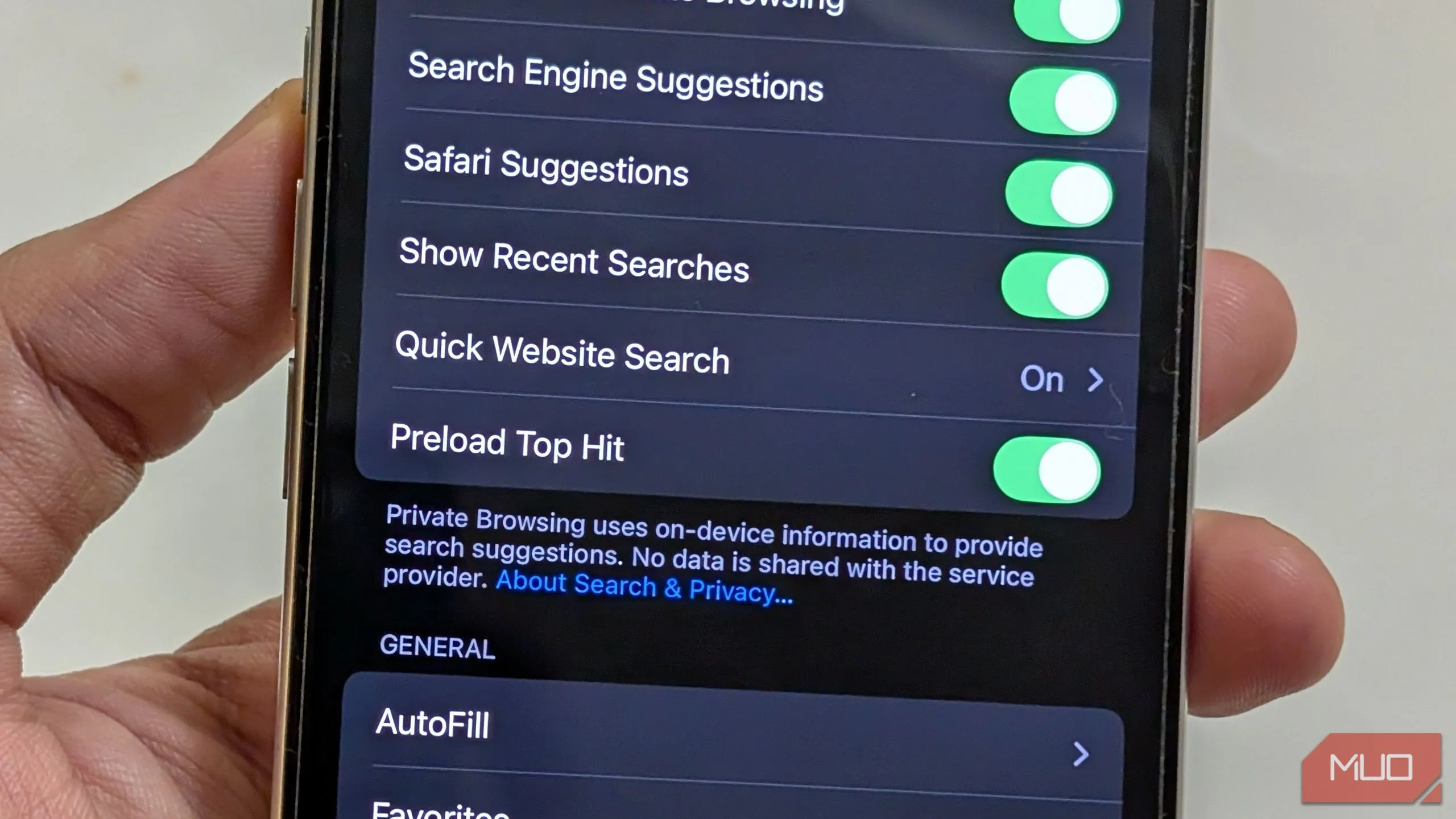 Tùy chọn Tải trước Kết quả Hàng đầu trong cài đặt Safari trên iPhone
Tùy chọn Tải trước Kết quả Hàng đầu trong cài đặt Safari trên iPhone
Những cài đặt trên chỉ là một vài tùy chỉnh ẩn mà bạn nên thực hiện để giảm mức sử dụng dữ liệu quá mức trên iPhone. Trong bối cảnh chi phí các gói cước di động ngày càng tăng, đây là những cách hiệu quả giúp bạn kiểm soát cách thức và thời điểm dữ liệu của mình được sử dụng. Bên cạnh đó, bạn cũng có thể tìm hiểu thêm về các cài đặt iOS giúp duy trì sức khỏe pin của iPhone để thiết bị của bạn luôn hoạt động hiệu quả. Hãy kiểm soát gói cước 4G/5G của bạn ngay hôm nay!

